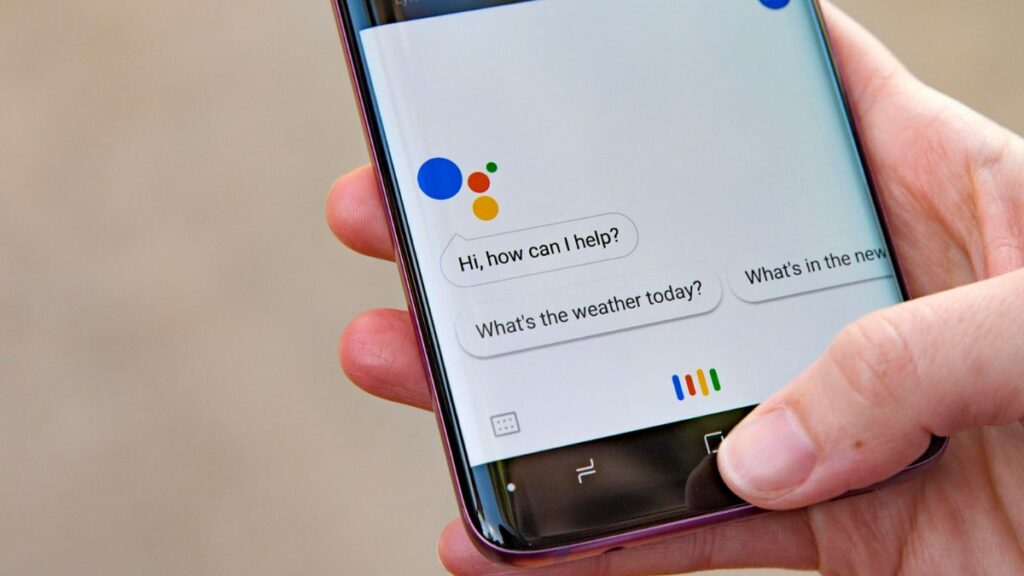Bạn đã biết cách lấy giọng chị Google và chuyển văn bản thành giọng nói trong quá trình tạo thuyết minh cho những “chiếc” video của mình chưa? Nếu chưa nắm rõ cách chuyển văn bản thành giọng nói chị Google hay lấy giọng chị Google để làm thuyết minh cho video thì tham khảo ngay bài viết này để biết được hướng dẫn chi tiết nhất nhé!
Cách tải giọng chị Google trên điện thoại
Làm sao để tải giọng chị Google để làm thuyết minh khi edit cho video? Chỉ cần làm lần lượt các bước theo hướng dẫn dưới đây thì chắc chắn bạn sẽ biết cách lấy giọng chị Google để tạo thuyết minh cho video trên điện thoại đấy!
- Điều đầu tiên bạn cần đó là truy cập vào trang web soundoftext.com bằng trình duyệt trên điện thoại
- Tiếp đến, bạn cần nhập nội dung muốn thuyết mình vào mục “Text” và lựa lựa chọn ngôn ngữ đọc sang tiếng Việt. Sau đó nhấn vào nút “Submit” để hệ thống tự động tạo file âm thanh lấy giọng chị Google
- Sau khi hệ thống xuất ra file âm thanh, việc bạn cần làm đó là phát lại tập tin để kiểm tra bằng cách nhấn vào nút “Play”. Nếu như không có vấn đề gì với file âm thanh sử dụng giọng đọc chị Google, bạn hãy nhấn “Download” để tải dữ liệu về điện thoại và sử dụng
Và đó là cách làm giọng chị Google trong thuyết minh trên điện thoại. Rất đơn giản phải không nào? Tiếp đến, chúng ta sẽ cùng tìm cách lấy giọng chị Google làm thuyết minh trên máy tính nhé.
Cách tải giọng chị Google trên máy tính
Nếu điện thoại bị giới hạn cách lấy giọng chị Google thì với máy tính, có nhiều hơn một cách lấy giọng chị Google để phục vụ việc thuyết minh cho video. Dưới đây là ba trong số rất nhiều cách tải giọng chị Google làm thuyết minh mà chúng tôi muốn gợi ý để bạn tham khảo.
Cách chuyển văn bản thành giọng nói chị Google bằng ứng dụng Google Dịch
Cách lấy giọng chị Google làm thuyết minh cho video trên máy tính đầu tiên mà chúng tôi muốn gợi ý đó là sử dụng chính công cụ Google Dịch. Để có thể tải giọng chị Google về máy thông qua Google Dịch, bạn sẽ cần phải thực hiện đúng theo hướng dẫn dưới đây:
- Sử dụng bất kỳ trình duyệt web Chrome và truy cập vào website translate.google.com. Tại trang web Google Dịch, hãy chuyển đổi ngôn ngữ tại ô nhập liệu sang tiếng Việt và bắt đầu nhập nội dung mà bạn muốn sử dụng làm thuyết minh
- Sau khi đã nhập xong nội dung cần chuyển văn bản thành giọng nói chị Google, bạn cần nhấp chuột phải và lựa chọn vào mục “Kiểm tra” ở cuối cửa sổ được mở ra.
- Khi nhấn vào mục “Kiểm tra”, một bảng mã code sẽ hiện ra. Tại đây, bạn cần chọn vào mục “Network”
- Tiếp đến, bạn hãy quay lại về ô nhập liệu và nhấn vào biểu tượng hình loa để chị Google đọc toàn bộ nội dung văn bản bạn đã nhập. Sau khi chị Google đọc xong, một đoạn code bắt đầu bằng từ “translate…” sẽ xuất hiện. Bạn hãy nhấp chuột phải vào đoạn code đó và chọn “Open in new tab”
- Tab mới này sẽ chứa đoạn audio chứa nội dung văn bản được đọc bởi chị Google. Điều bạn cần làm bây giờ đó là “Lưu âm thanh thành…” về máy để sử dụng
Cách tải giọng chị Google trên điện thoại bằng DownloadHelper
Ngoài cách làm giọng chị Google thông qua Google Dịch, bạn còn có thể sử dụng extension DownloadHelper để tải trực tiếp lấy giọng chị Google cho thuyết minh của video. Với phương pháp này, cách làm thậm chí còn đơn giản hơn nhiều so với cách lấy giọng chị Google kể trên:
- Đầu tiên, bạn cần phải cài đặt DownloadHelper Extension cho trình duyệt của mình. Hiện tại, DownloadHelper mới chỉ hỗ trợ sử dụng cho hai trình duyệt Chrome và Firefox
- Tiếp đến, bạn cần truy cập vào Google Dịch để DownloadHelper có thể liên kết với trang web. Sau khi đã truy cập vào Google Dịch, bạn cần nhập văn bản vào ô nhập liệu và nhấn vào biểu tượng loa để nội dung vừa nhập được chuyển thành file âm thanh tương tự như khi tải giọng chị Google bằng Google Dịch
- Sau khi file đọc đã hoàn tất, việc bạn cần làm đó là nhấn vào biểu tượng DownloadHelper trên thanh công cụ tìm kiếm và chọn mục “Download” để lưu file âm thanh về máy
Cách chuyển văn bản thành giọng nói chị Google bằng Soundotexxt.com
Nếu như hai cách chuyển văn bản thành giọng nói chị Google ở trên quá rườm rà, phức tạp, bạn có thể lấy giọng chị Google trực tiếp thông qua website soundotexxt.com. Với cách lấy giọng chị Google này, bạn chỉ cần nhập văn bản trực tiếp trên website, sau đó chờ hệ thống chuyển đổi sang file audio để tải về là xong.
Cách làm giọng chị Google trên Web online SoundofText
SoundofText là cách lấy giọng chị Google trực tuyến vô cùng đơn giản và dễ dàng. Thay vì phải thực hiện nhiều bước, bạn sẽ chỉ cần nhập văn bản vào website soundoftext.com. Sau đó, hệ thống sẽ tự động chuyển đổi nội dung mà bạn nhập thành file audio có giọng của chị Google. Bạn chỉ cần nhấn “Download” để tải và sử dụng file âm thanh này.
Không chỉ chuyển thành tiếng Việt, SoundofText sẽ còn hỗ trợ bạn tải giọng chị Google đọc nhiều ngôn ngữ khác nhau trên thế giới như tiếng Anh, tiếng Pháp, tiếng Phần Lan, tiếng Tây Ban Nha, tiếng Hàn, tiếng Trung, tiếng Nhật,…Ngoài ra, bạn có thể sử dụng cả điện thoại lẫn máy tính với cách lấy giọng chị Google này.
Cách làm giọng chị Google trên Web online J2team
Ngoài SoundofText, nếu muốn chị Google đọc thuyết minh cho video, bạn còn có thể sử dụng công cụ trực tuyến J2team. J2team có giao diện rất dễ làm quen và sử dụng tương tự như SoundofText. Việc bạn cần làm đó là lựa chọn ngôn ngữ đọc, nhập văn bản sau đó chờ hệ thống tự động xử lý rồi kiểm tra và tải về máy là có thể sử dụng.
Cách lấy giọng chị Google làm video trên TikTok
Có thể lấy giọng chị Google để làm thuyết minh cho nội dung của các video TikTok không? Câu trả lời là có! Bạn vẫn có thể sử dụng các công cụ kể trên như SoundofText, J2team, DownloadHelper,…để tải file âm thanh được chị Google thuyết minh về.
Tuy nhiên, làm sao để sử dụng file âm thanh có tiếng chị Google cho video trên TikTok thì lại là điều bạn cần quan tâm tới! Tuỳ vào việc bạn sử dụng điện thoại hay máy tính mà sẽ có những cách khác nhau:
- Đối với điện thoại, bạn có thể sử dụng ứng dụng Capcut để ghép file âm thanh sao cho trùng khớp với nội dung của video
- Đối với máy tính, bạn có thể sử dụng các phần mềm chỉnh sửa video như Adobe Premiere, Camtasia,…để ghép âm thanh vào với file hình ảnh
Tuy nhiên, để video có kích thước phù hợp nhất với nền tảng TikTok, bạn nên ưu tiên ghép file thuyết minh có giọng đọc của chị Google trên điện thoại.
Cách làm giọng chị Google bằng ứng dụng Easy Voice Recorder
Ngoài việc sử dụng các công cụ trực tuyến, các phần mềm mở rộng hay phức tạp hơn là can thiệp vào mã code của trình duyệt web, còn có cách lấy giọng chị Google khác đơn giản không kém đó là thông qua ứng dụng Easy Voice Recorder. Để sử dụng Easy Voice Recorder lấy giọng chị Google, bạn có thể tham khảo theo các bước sau đây:
- Sau khi cài đặt xong ứng dụng Easy Voice Recorder trên điện thoại và trao quyền truy cập micro, bạn hãy nhấn vào biểu tượng micro để ứng dụng bắt đầu thu âm nền (thu âm mọi âm thanh mà điện thoại phát ra)
- Tiếp theo, bạn hãy truy cập vào translate.google.com trên trình duyệt web hoặc ứng dụng Google Dịch (nếu có trên điện thoại). Sau đó, bạn hãy nhập nội dung muốn chị Google đọc và nhấn vào biểu tượng loa để phần văn bản được chuyển đổi thành âm thanh
- Sau khi chị Google đã đọc xong nội dung, bạn hãy quay lại ứng dụng Easy Voice Recorder và ấn vào biểu tượng tick xanh để lưu lại file âm thanh sử dụng giọng chị Google. Việc còn lại bạn cần làm sau khi có file audio đó là đưa vào các ứng dụng edit video để ghép sao cho thật khớp với hình ảnh